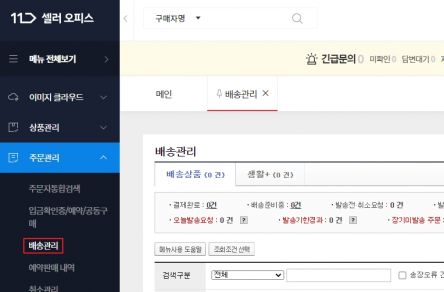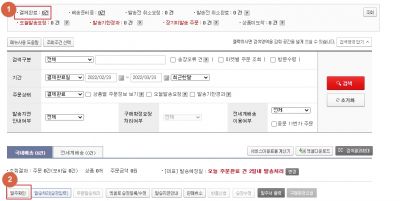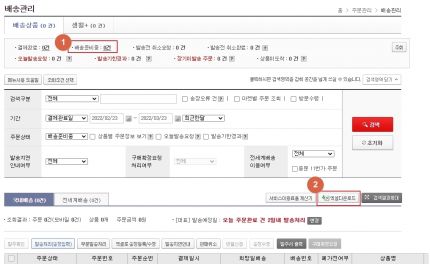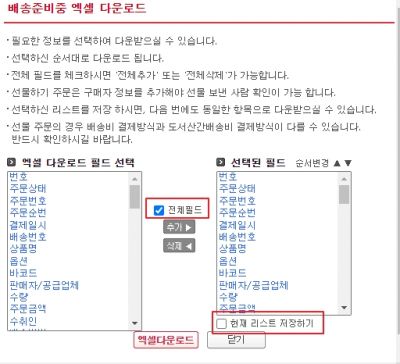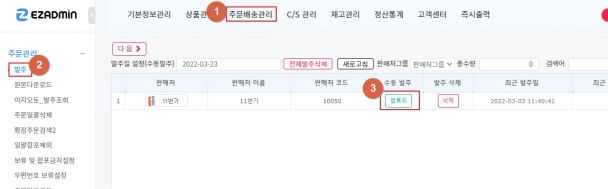"11번가 수동발주 방법"의 두 판 사이의 차이
둘러보기로 이동
검색으로 이동
| 36번째 줄: | 36번째 줄: | ||
|} | |} | ||
| − | |||
| − | |||
| − | |||
| − | |||
| − | |||
| − | |||
| − | |||
| 48번째 줄: | 41번째 줄: | ||
{| width="1200px" | {| width="1200px" | ||
|- | |- | ||
| − | | valign="top" | | + | | valign="top" |1. 발주 확인된 주문은 '''배송준비'''중으로 이동되며, 해당 화면에서 '''엑셀다운로드''' 버튼을 클릭합니다. |
| − | 1. | + | ||[[파일:11번가011.jpg|링크=http://help.cloud.ezadmin.co.kr/%ED%8C%8C%EC%9D%BC:11%EB%B2%88%EA%B0%80011.jpg|대체글=|섬네일|430x430픽셀|(확대하려면 클릭)]] |
| − | |||
| − | |||
| − | |||
| − | |||
| − | |||
| − | |||
| − | |||
| − | |||
| − | |||
| − | |||
| − | |||
|} | |} | ||
---- | ---- | ||
| 66번째 줄: | 48번째 줄: | ||
|- | |- | ||
| valign="top" | | | valign="top" | | ||
| − | 2. | + | 2. 엑셀 다운로드에서 '''전체필드''' 체크 후, 엑셀 다운로드를 합니다. |
| + | |||
| + | * 현재 리스트 저장하기를 선택하고 다운로드 하시면, 선택된 필드가 고정됩니다. | ||
| − | + | [[파일:11번가012.jpg|대체글=|섬네일|400x400픽셀|(확대하려면 클릭)]] | |
| − | |||
| − | [[파일: | ||
|} | |} | ||
| − | ==<big>''' | + | ==<big>'''step3. 이지어드민에 파일 업로드 하기'''</big>== |
{|width="1200px" | {|width="1200px" | ||
|- | |- | ||
| valign=top| | | valign=top| | ||
| − | 1. | + | 1. 이지어드민 '''주문배송관리 > 발주''' 메뉴에서 11번가 판매처를 조회 합니다. |
| − | + | 이후, 다운받은 엑셀 파일을 그대로 업로드 합니다. [[파일:11번가013.jpg|대체글=|섬네일|608x608픽셀|(확대하려면 클릭)]] | |
|} | |} | ||
==<big><b>관련 FAQ</b></big>== | ==<big><b>관련 FAQ</b></big>== | ||
| − | *[[11번가 | + | *[[11번가 API 발급 방법]] |
2022년 3월 23일 (수) 05:23 판
개요
|
11번가 수동발주 방법에 대해 안내드리고 있습니다. |
step1. 11번가에서 주문 확인하기
|
|
|
2. 결제완료의 주문건을 선택 후, 하단의 발주확인 버튼을 클릭합니다. |
step2. 엑셀로 주문리스트 다운받기
| 1. 발주 확인된 주문은 배송준비중으로 이동되며, 해당 화면에서 엑셀다운로드 버튼을 클릭합니다. |
|
2. 엑셀 다운로드에서 전체필드 체크 후, 엑셀 다운로드를 합니다.
|
step3. 이지어드민에 파일 업로드 하기
|
1. 이지어드민 주문배송관리 > 발주 메뉴에서 11번가 판매처를 조회 합니다. 이후, 다운받은 엑셀 파일을 그대로 업로드 합니다. |